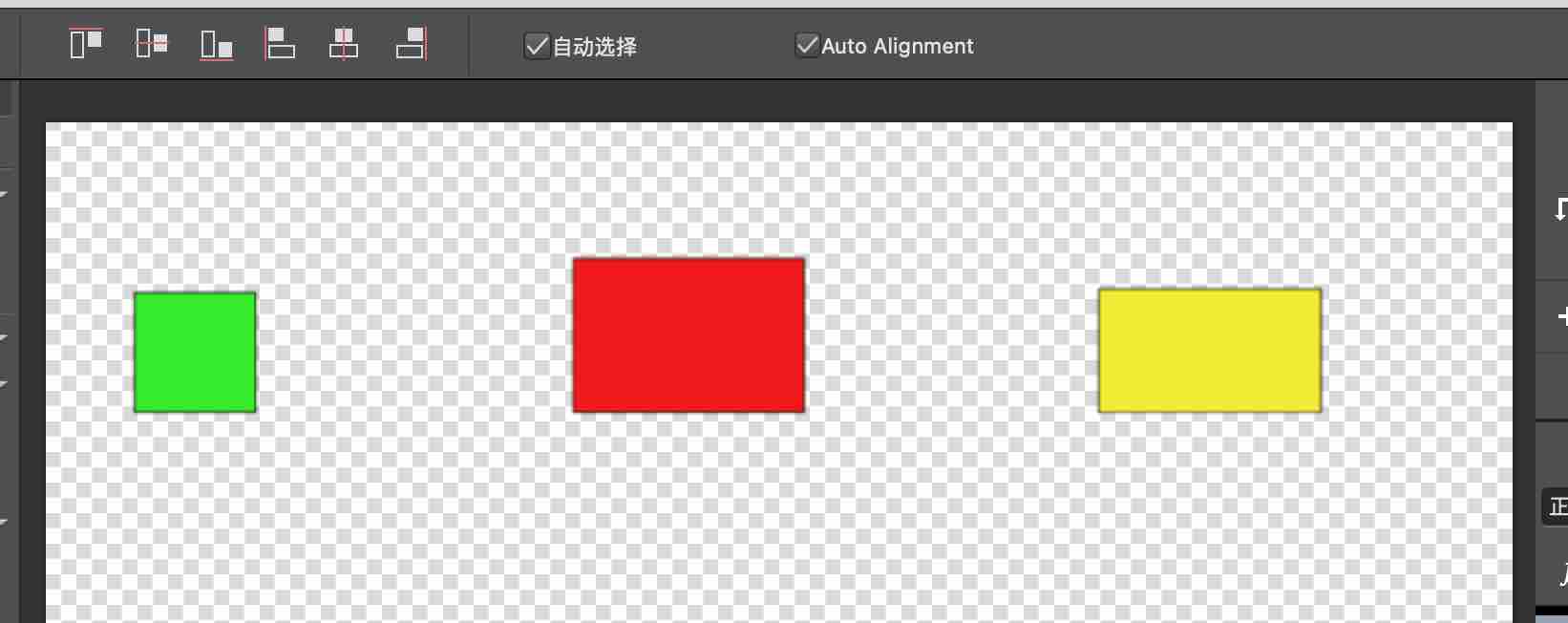如何使用移动对齐工具?
如需要对齐不同图层的图片,请按以下操作:
第一步:选择工具栏中的“移动对齐工具”。
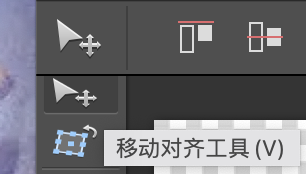
第二步:在“选项栏”中选择一种模式。
共有六种选择模式,依次为:

顶对齐 |
|
垂直居中对齐 |
|
底对齐 |
|
左对齐 |
|
水平对齐 |
|
右对齐 |
|
自动选择: 菜单栏“自动选择”勾选后,会自动过滤掉空白图层。
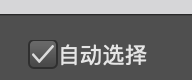
第三步:按住shift键,鼠标点中需要对齐的图层。
敲黑板:选中的所有图层中,最下面的图层为参照物进行对齐。
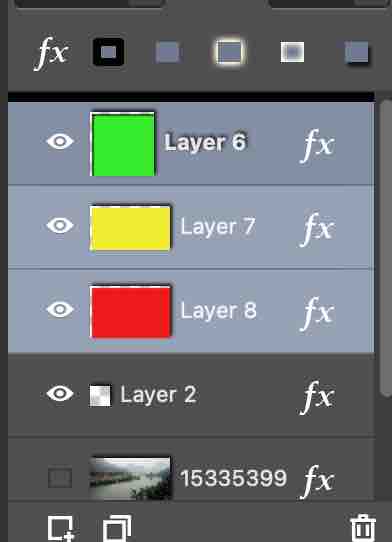
提示:
1. 一定要按住shift键。
第四步:选择需要的对齐模式。
图片对齐前:
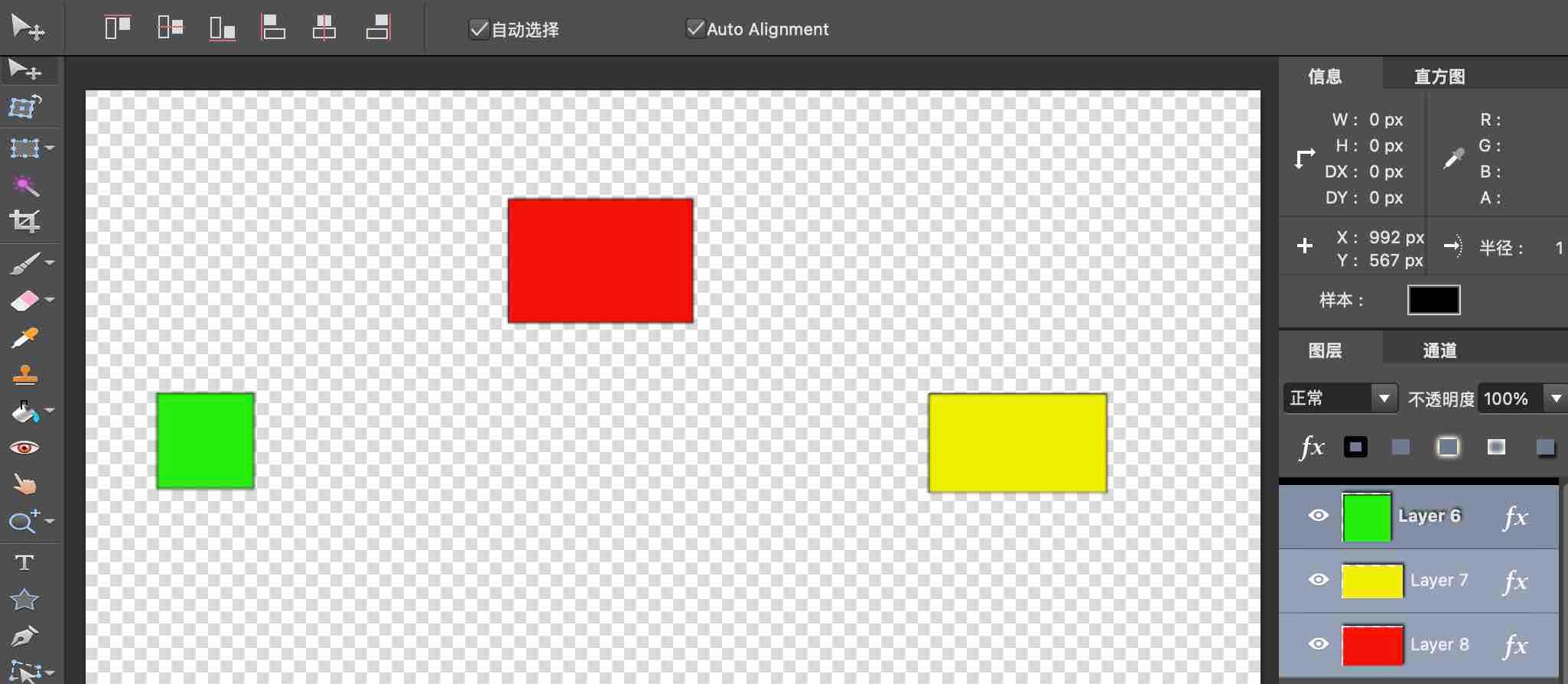
选择底部对齐后的: